IE/Edge: Съдържанието е блокирано, невалиден сертификат за сигурност

Ако Microsoft Edge не открие валиден сертификат за сигурност за уеб страницата, която посещавате, ще я блокира.
Когато отваря Microsoft Internet Explorer за първи път, той отваря нов раздел, който подканва потребителя да зададе IE11 като уеб браузър по подразбиране. Можете просто да изберете „ Не, благодаря “, но това все още може да бъде досадно за другите потребители, които използват компютъра в бъдеще. Това е особено досадно в корпоративна среда. Деактивирайте подканата с тези стъпки.
Изберете бутона „ Старт “, след което въведете „ Опции за интернет “.
Отворете „ Опции за интернет “.
Изберете раздела „ Разширени “.
Превъртете малко надолу до секцията „ Преглед “. Поставете отметка или премахнете отметката от „ Кажете ми дали Internet Explorer не е уеб браузърът по подразбиране “, както желаете.
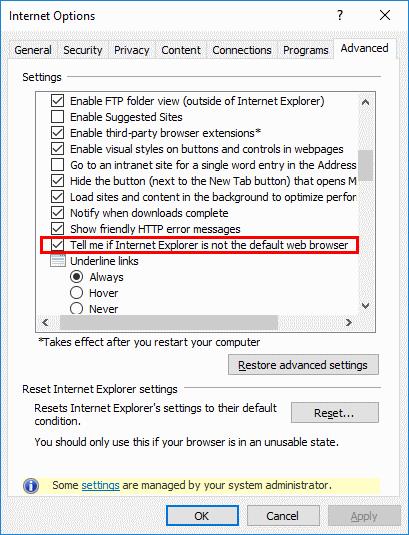
Натиснете бутона " Старт ", след което въведете " cmd ".
Щракнете с десния бутон върху „ Команден ред “, след това изберете „ Изпълни като администратор “.
Въведете reg add „HKCU\Software\Microsoft\Internet Explorer\Main“ /f /v „Check_Associations“ /d „no“ /t REG_SZ
Натиснете „ Enter “.
Забележка: Ако копирате и поставите горната команда, кавичките може да не бъдат поставени правилно. Въведете го, ако не работи, или напишете отново кавичките.
Задръжте клавиша Windows и натиснете “ R ”, за да изведете диалоговия прозорец за изпълнение на Windows.
Въведете „ regedit “, след което натиснете „ Enter “.
Навигирайте до:
Задайте стойността на “ Check_Associations ” на “ Не “. Ако не виждате “ Check_Associations “, щракнете с десния бутон върху “ Main “ и изберете “ New ” > “ String Value “ и създайте нов “ Check_Associations “.
Задръжте клавиша Windows и натиснете “ R ”, за да изведете диалоговия прозорец за изпълнение на Windows.
Въведете „ gpedit.msc “, след което натиснете „ Enter “.
Показва се „ Редактор на локални групови правила “. Придвижете се до „ Потребителска конфигурация “ > „ Административни шаблони “ > „ Компоненти на Windows “ > „ Internet Explorer “.
Отворете „ Уведомяване на потребителите, ако Internet Explorer не е изборът на уеб браузър по подразбиране “.
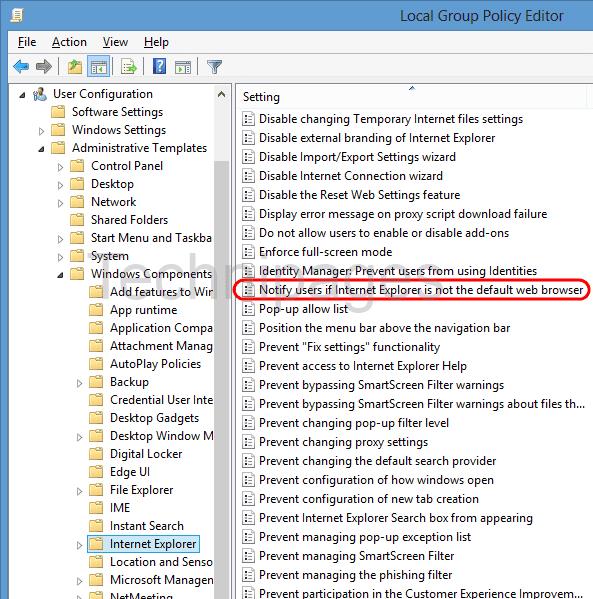
Задайте политиката на „ Disabled “, след което изберете „ OK “.
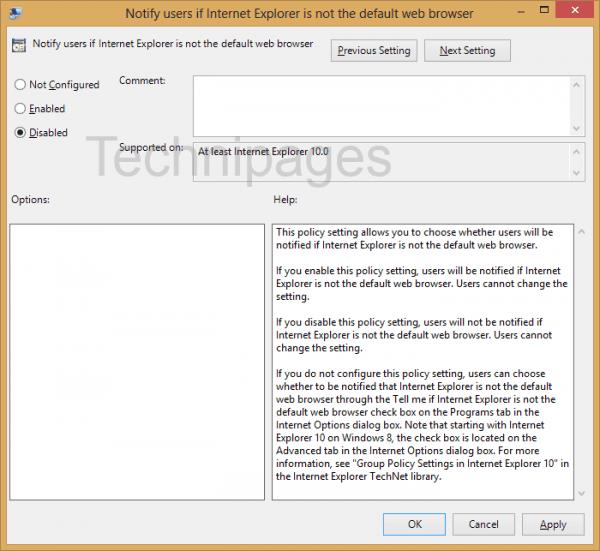
Сега всеки потребител, който влезе в компютъра и използва IE11, вече няма да бъде досаден от досадната подкана.
Ако Microsoft Edge не открие валиден сертификат за сигурност за уеб страницата, която посещавате, ще я блокира.
Как да предотвратите Има проблем с това съобщение за сертификат за сигурност на този уебсайт да се показва при посещение на уебсайтове в Microsoft Internet Explorer.
Напълно деактивирайте подкана в Internet Explorer 11, за да го зададете като браузър по подразбиране, когато потребителят го използва за първи път.
Премахването на Internet Explorer 11 от Microsoft Windows 10 е малко сложно. Този урок може да помогне.
Блокирайте или позволете на Internet Explorer 11 за Windows 10 да приема всички бисквитки или го задайте да разрешава конкретен набор от тях с този урок.
Къде в IE11 можете да получите достъп до настройките на JavaScript? Ние ви показваме къде с нашия урок.
Уморени ли сте от досадната неочаквана грешка в Microsoft Teams, която блокира входа ви от мобилния ви телефон? Следвайте нашето ръководство стъпка по стъпка с бързи решения за Android и iOS, за да я разрешите бързо и да се върнете към безпроблемно сътрудничество. Актуализирано с най-новите съвети за отстраняване на неизправности.
Имате проблеми с грешка на екрана на Microsoft Teams и споделяне на черен екран? Открийте доказани решения за проблеми с черния екран в срещи на Teams. Поетапни решения за незабавно възстановяване на безпроблемното споделяне на екрана. Работи на Windows, Mac и други!
Заседнали сте с грешка 1200 в Microsoft Teams на телефона си? Открийте подробни решения за iOS и Android. Изчистете кеша, актуализирайте приложението и др. – отстранете проблема за минути без технически умения!
Чудите се къде Microsoft Teams изтегля файлове на вашия компютър? Това ръководство разкрива местоположенията по подразбиране за Windows, Mac и други, както и съвети за бърза промяна на пътищата и отстраняване на проблеми. Спестете време в търсене на файлове за изтегляне!
Заседнали сте в досаден цикъл на началния екран на Microsoft Teams при стартиране? Открийте стъпка по стъпка съвети за отстраняване на неизправности, за да отстраните бързо проблемите с цикъла на Teams, да изчистите кеша, да нулирате настройките и да предотвратите повторение за безпроблемно сътрудничество.
Имате проблеми със съвместимостта на Microsoft Teams с Windows 7? Открийте доказани стъпки за отстраняване на грешката в Windows 7 на съвременни компютри, възстановяване на безпроблемното сътрудничество и повишаване на производителността още днес.
Случайно изтрили файлове в Microsoft Teams? Открийте точно къде е скрито кошчето на Microsoft Teams и следвайте нашите прости стъпки, за да възстановите бързо изтритите файлове. Не са необходими технически умения!
Имате проблеми с грешка при влизане в Microsoft Teams на Chromebook? Открийте прости, стъпка по стъпка решения за отстраняване на проблеми с кеша, мрежови проблеми и други. Върнете се към безпроблемно сътрудничество за минути!
Имате проблеми с грешката в Microsoft Teams „Снимката на екрана не се запазва“? Открийте доказани подробни решения за бързо разрешаване на проблеми със снимките на екрана в Teams. Върнете се към безпроблемното сътрудничество още днес!
Овладейте качването на персонализирани фонове в Microsoft Teams с това лесно ръководство стъпка по стъпка. Персонализирайте видео разговорите си, откроявайте се в срещи и увеличете ангажираността без усилие. Работи на настолни компютри, мобилни устройства и уеб.














